Ako sa zbaviť choroby v DAYZ

DAYZ je hra plná šialených, nakazených ľudí v postsovietskej krajine Černarus. Zistite, ako sa zbaviť choroby v DAYZ a udržte si zdravie.
Ak cestujete viac ako často a väčšinou za obchodnými účelmi, bez notebooku sa nezaobídete, najmä ak ste bloger, grafik alebo človek, ktorý sa chystá prezentovať klientovi.
Bez ohľadu na to, koľko toho dokážete zvládnuť, s tabletom alebo telefónom, vziať si notebook so sebou má svoje výhody. Povedzme, že ak ste na mieste, kde sú obmedzené elektrické zásuvky, môžete svoj MacBook použiť na nabíjanie iného príslušenstva vrátane iPhonu, fotoaparátu, iPadu atď. Zoznam tu nekončí!
Beriete si však MacBook so sebou, núti vás k zvýšenej opatrnosti. Aby sme vám to uľahčili, uviedli sme niekoľko tipov a trikov, ako udržať váš MacBook na cestách v bezpečí. Poďme sa na to pozrieť!
Tip č. 1: Zálohujte si svoj Mac
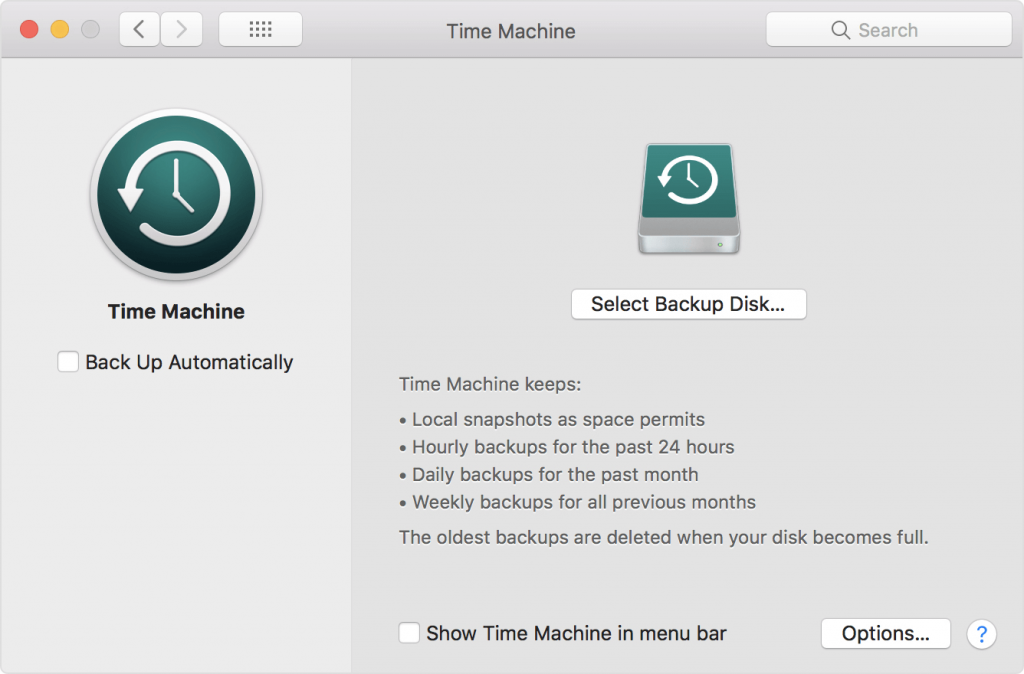
Použite Time Machine na zálohovanie vašich cenných dát na Macu a nezabudnite ich preniesť aj na externé zariadenie tesne predtým, ako odídete z domu.
Prečítajte si tiež: -
 10 najlepších aplikácií na čistenie Mac a optimalizačný softvér... Pozrite si zoznam najlepších čistiacich softvérov pre počítače Mac na úplné vyčistenie disku Mac. Optimalizačné aplikácie ako SmartMacCare, CleanMyMac & Ccleaner...
10 najlepších aplikácií na čistenie Mac a optimalizačný softvér... Pozrite si zoznam najlepších čistiacich softvérov pre počítače Mac na úplné vyčistenie disku Mac. Optimalizačné aplikácie ako SmartMacCare, CleanMyMac & Ccleaner...
Tip č. 2: Aktivujte funkciu Nájsť môj Mac
Find My Mac je vstavaná funkcia vo vašom Macu, rovnako ako Find My iPhone na vašom iPhone. Pomôže vám nájsť vaše zariadenie v prípade, že ho niekto ukradne alebo ho stratíte.
Poznámka: Musíte mať aktívne internetové pripojenie, aby vaše zariadenie zostalo pripojené k iCloudu a mohlo prenášať svoju polohu.
Ak chcete funkciu aktivovať, postupujte takto:
Krok 1 : Kliknite na ikonu Apple a vyberte Predvoľby systému.
Krok 2 : V časti Predvoľby systému vyberte iCloud.
Krok 3 : Prihláste sa pomocou Apple ID.
Môže sa zobraziť výzva na zadanie poverení pre Mac.
Poznámka: Začiarknite vedľa položky Nájsť môj Mac, ak ste tak ešte neurobili.
Ak chcete nájsť svoj ukradnutý počítač, prihláste sa na iCloud.com a zadajte svoje Apple ID. Ukáže vám posledné miesto, môžete ho nechať vydávať zvuk, vymazať ho alebo ho uzamknúť heslom na zabezpečenie.
Prečítajte si tiež: -
Najlepšie bezpečnostné tipy a triky na zabezpečenie vášho... Prečítajte si toto, aby ste vedeli, ako môžete zabezpečiť svoj Mac, pretože je dôležité mať to na pamäti, ak...
Tip č. 3: Umiestnite vlastnú správu na uzamknutú obrazovku
Určite ste už videli uzamykaciu obrazovku vášho MacBooku, so správami ako Intrusion nebude zábava, prípadne sa dajú použiť aj nejaké vtipné hlášky. Vlastná správa sa zobrazí hneď, ako niekto otvorí kryt vášho počítača.
Ak chcete nastaviť prispôsobenú uzamknutú obrazovku, postupujte podľa týchto krokov:
Krok 1 : Kliknite na ikonu Apple a vyberte Predvoľby systému.
Krok 2 : V časti Systémové nastavenia vyberte Zabezpečenie a súkromie.
Krok 3 : V časti Zabezpečenie a súkromie vyberte položku Všeobecné.
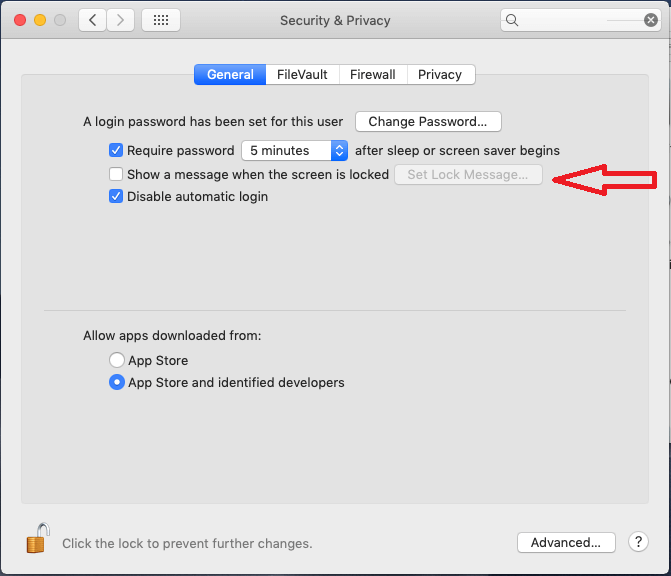
Krok 4 : Začiarknite políčko Zobraziť správu, keď je obrazovka zamknutá a zadajte svoju správu.
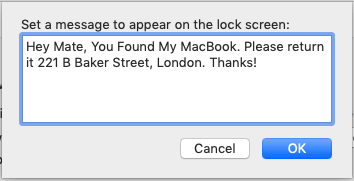
Prečítajte si tiež: -
16 najlepších softvérov na obnovu dát pre Mac 2021 Náhodné vymazanie alebo poškodenie súborov môže byť vážnym problémom, najmä ak sa nespoliehame na cloudové služby...
Tip č. 4: Nastavte si heslo na prihlásenie
Bezpečnostné nastavenia zariadenia by ste mali mať vždy na svojom mieste. Ak chcete nastaviť heslo, postupujte takto:
Krok 1 : Kliknite na ikonu Apple a vyberte Predvoľby systému.
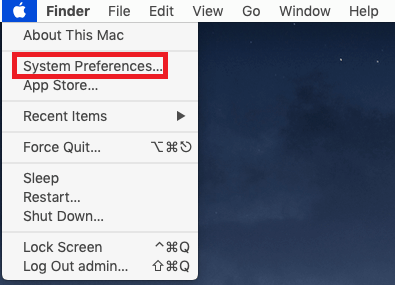
Krok 2 : V časti Systémové nastavenia vyberte Zabezpečenie a súkromie.
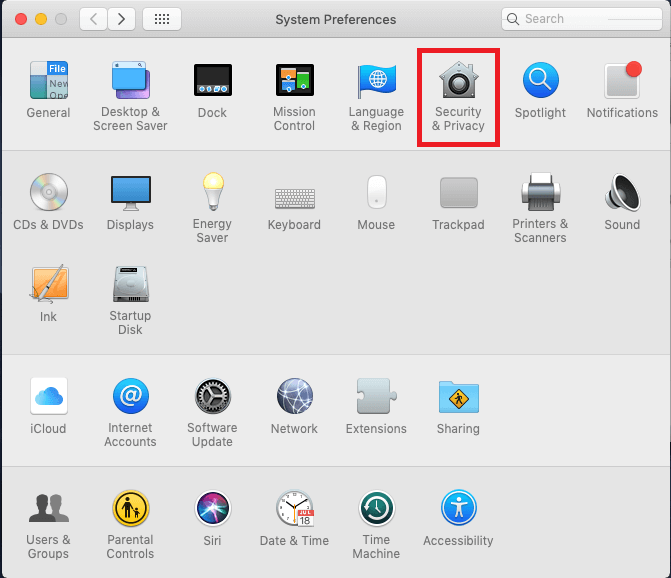
Krok 3 : V časti Zabezpečenie a súkromie vyberte položku Všeobecné.
Krok 4 : Vyberte možnosť Zmeniť heslo, ak ste heslo nenastavili.
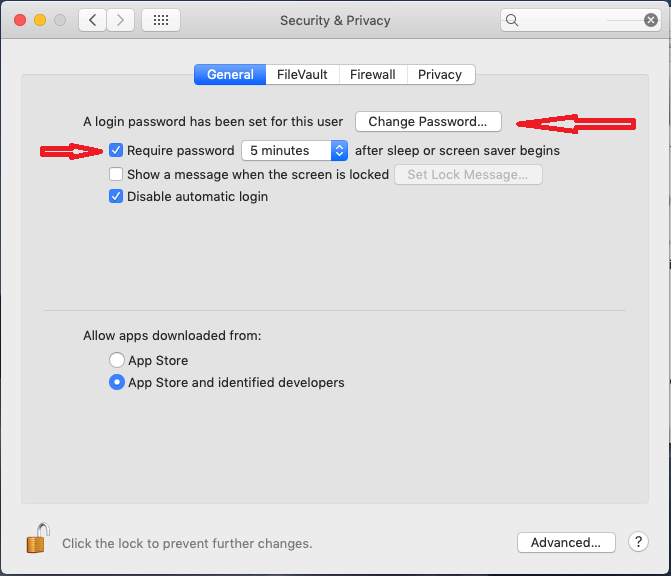
Ďalšou vecou, ktorú môžete urobiť, je začiarknuť políčko vedľa položky „Vyžadovať heslo ihneď po spustení režimu spánku alebo šetriča obrazovky“, aby ste sa uistili, že váš systém vždy potrebuje heslo na odomknutie obrazovky.
Musíte prečítať:-
14 najlepších odstraňovaní malvéru pre Mac v roku 2021 Tu je zoznam niektorých z najlepších antimalvérových softvérov pre Mac, ktoré zabránia tomu, aby sa váš Mac stal obeťou...
Tip 5: Získajte službu VPN
Cestovanie s Macom má svoje výhody, ale váš počítač musí byť pripojený k internetu. Nemali by ste sa náhodne pripájať k žiadnej verejnej sieti. Po prvé, nie je to bezpečné a po druhé, nepotrebujeme žiadne ďalšie dôvody. Používanie VPN vám môže pomôcť zostať v bezpečí, môžete použiť služby Express VPN na pripojenie vášho Macu k serverom vo vašej domovskej krajine a vychutnať si bezpečné internetové pripojenie.
Tip č. 6: Aktivujte heslo FileVault & Firmware
Bojíte sa o svoje údaje? Využime vstavané bezpečnostné funkcie systému MacOS FileVault a heslo firmvéru, aby boli vaše údaje chránené. FileVault šifruje váš disk, vďaka čomu sú vaše dáta chránené. Ak chcete funkciu aktivovať, postupujte takto:
Krok 1 : Kliknite na ikonu Apple a vyberte Predvoľby systému.
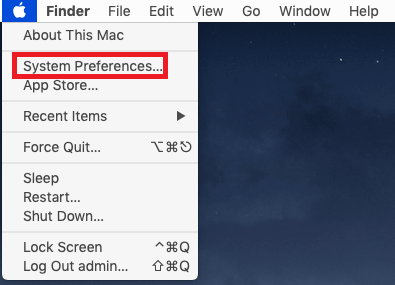
Krok 2 : V časti Systémové nastavenia vyberte Zabezpečenie a súkromie.
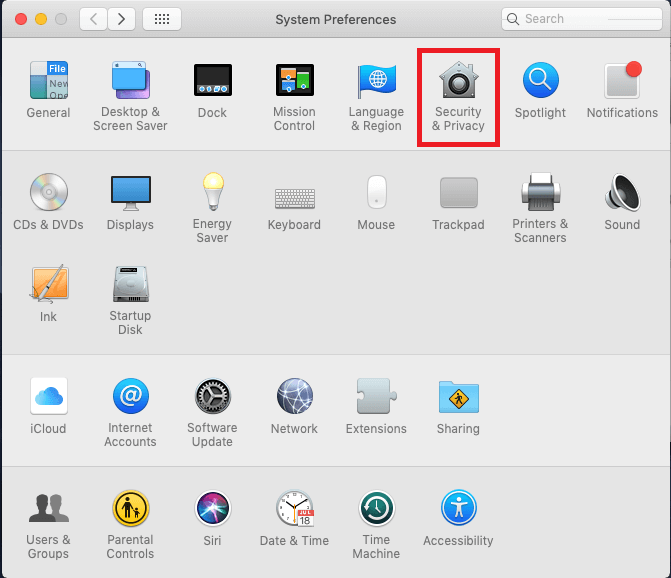
Krok 3 : Kliknite na FileVault a vyberte Zapnúť FileVault.
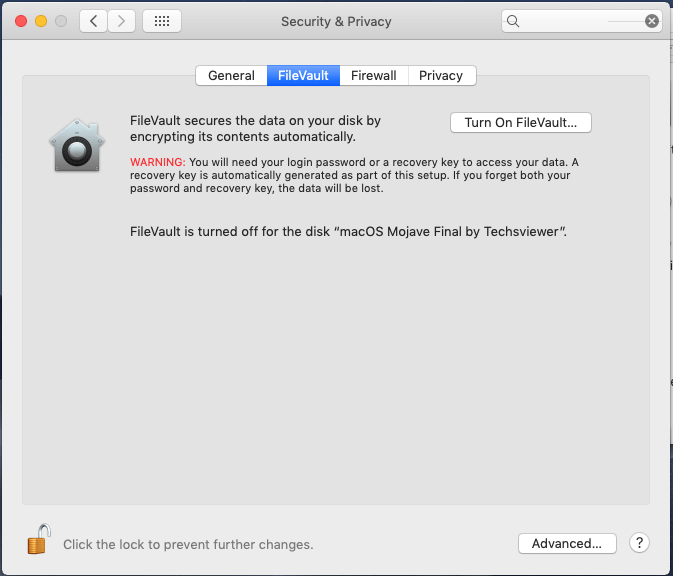
Dostanete sa k pokynom na nastavenie.
Poznámka: Tento proces môže trvať až niekoľko hodín, takže sa uistite, že máte čas.
Firmvérové heslo neumožňuje Macu spustiť sa zo žiadneho disku okrem vybraného štartovacieho disku. Ak vám teda ukradnú váš počítač, zlodej nemôže spustiť macOS z externého disku alebo režimu obnovenia bez hesla. Povolenie hesla firmvéru môže byť trochu zložité. Poďme na to!
Krok 1 : Spustite počítač Mac do režimu obnovenia (reštartujte počítač a súčasne stláčajte tlačidlo Command a R, kým sa nezobrazí obrazovka obnovenia)
Krok 2 : Na obrazovke pracovnej plochy kliknite na Prejsť na -> Nástroje.
Krok 3 : V okne Utilities vyberte Firmware Password Utility.
Krok 4 : Kliknite na položku Zapnúť heslo firmvéru a zadajte heslo. Reštartujte počítač.
Poznámka: Uchovajte si heslo, ktoré si zapamätáte, pretože je dôležité zapamätať si toto heslo. Ak niekedy zabudnete heslo, technik spoločnosti Apple ho môže resetovať až po predložení dokladu o kúpe.
Tip č. 7: Vypnite Wi-Fi a Bluetooth
Vypnutím Wi-Fi a Bluetooth môžete nielen ušetriť batériu vášho MacBooku, ale aj vaše zariadenie prestane vyhľadávať siete. Nasleduj tieto kroky:
Poznámka: Toto by ste mali používať iba vtedy, keď chcete šetriť batériu Macu. Vypnutím Wi-Fi a Bluetooth sa však vypne aj funkcia Nájsť môj Mac.
Krok 1 : Kliknite na ikonu Bluetooth dostupnú v hornej lište ponuky a vyberte možnosť Vypnúť Bluetooth, čím ju deaktivujete.
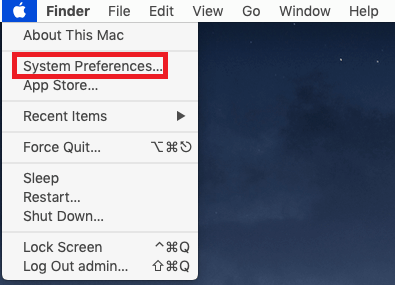
Krok 2 : Teraz kliknite na ikonu Wifi a vyberte možnosť Vypnúť Wifi.
Musíte prečítať:-
10 najlepších programov na skartovanie súborov pre Mac v... Chcete, aby vaše odstránené údaje zostali navždy neobnoviteľné, ak áno, musíte mať aplikáciu na skartovanie súborov...
Alternatívna metóda
Môžete ich vypnúť v Predvoľbách systému.
Krok 1 : Kliknite na ikonu Apple a vyberte System Preferences .
Krok 2 : V časti System Preferences (Systémové predvoľby) ich deaktivujte Bluetooth / Network .
Týmto spôsobom môžete mať svoj Mac počas cestovania v bezpečí a bez stresu a plynule.
Ďalší tip: Ak chcete dostať svoj Mac online, môžete použiť hotspot svojho iPhone.
Páčil sa vám článok? Podeľte sa o svoje názory v sekcii komentárov nižšie.
DAYZ je hra plná šialených, nakazených ľudí v postsovietskej krajine Černarus. Zistite, ako sa zbaviť choroby v DAYZ a udržte si zdravie.
Naučte sa, ako synchronizovať nastavenia v systéme Windows 10. S touto príručkou prenesiete vaše nastavenia na všetkých zariadeniach so systémom Windows.
Ak vás obťažujú štuchnutia e-mailov, na ktoré nechcete odpovedať alebo ich vidieť, môžete ich nechať zmiznúť. Prečítajte si toto a zistite, ako zakázať funkciu štuchnutia v Gmaile.
Nvidia Shield Remote nefunguje správne? Tu máme pre vás tie najlepšie opravy, ktoré môžete vyskúšať; môžete tiež hľadať spôsoby, ako zmeniť svoj smartfón na televízor.
Bluetooth vám umožňuje pripojiť zariadenia a príslušenstvo so systémom Windows 10 k počítaču bez potreby káblov. Spôsob, ako vyriešiť problémy s Bluetooth.
Máte po inovácii na Windows 11 nejaké problémy? Hľadáte spôsoby, ako opraviť Windows 11? V tomto príspevku sme uviedli 6 rôznych metód, ktoré môžete použiť na opravu systému Windows 11 na optimalizáciu výkonu vášho zariadenia.
Ako opraviť: chybové hlásenie „Táto aplikácia sa nedá spustiť na vašom počítači“ v systéme Windows 10? Tu je 6 jednoduchých riešení.
Tento článok vám ukáže, ako maximalizovať svoje výhody z Microsoft Rewards na Windows, Xbox, Mobile a iných platforiem.
Zistite, ako môžete jednoducho hromadne prestať sledovať účty na Instagrame pomocou najlepších aplikácií, ako aj tipy na správne používanie.
Ako opraviť Nintendo Switch, ktoré sa nezapne? Tu sú 4 jednoduché riešenia, aby ste sa zbavili tohto problému.






